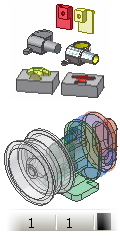 |
Une pièce dérivée est une nouvelle pièce qui fait référence à une pièce existante pour copier de manière associative des corps et autres informations, telles que des esquisses, des fonctions de construction et des paramètres. Vous pouvez ajouter des fonctions à la pièce dérivée. Lorsque de nouvelles fonctions sont ajoutées au composant de base ou quand des fonctions dérivées sont modifiées, la pièce dérivée est mise à jour en tenant compte de ces modifications. Vous pouvez créer une pièce dérivée de deux manières : la méthode "pousser" et la méthode "tirer". Cette section décrit les étapes de création d'une pièce dérivée à l'aide de la méthode "tirer". La commande Créer une pièce (fichier pièce) “pousse” une pièce dérivée hors de la source. En outre, la commande Composant dérivé permet d'insérer des pièces existants dans un fichier pièce en tant que corps. |
Les pièces dérivées s'avèrent particulièrement utiles pour gérer les modifications apportées à des modèles. Vous pouvez modifier le modèle d'origine et mettre à jour toutes les pièces dérivées, afin d'intégrer automatiquement les modifications apportées.
Style de dérivé à utiliser
Les explications suivantes permettent de choisir le style de dérivé adapté à vos besoins.
| |
Utilisez-la pour créer un fichier pièce de corps unique à partird'une pièce de plusieurs corps. Les arêtes entre des pièces ou des corps solides partageant une face plane sont fusionnées. |
| |
Cette option fusionne les corps sélectionnés d'une pièce de plusieurs corps en un corps unique dans un fichier pièce. La nouvelle pièce conserve les arêtes entre les pièces ou corps partageant une face plane. La pièce obtenue conserve l'apparence d'origine des pièces ou corps inclus qui partagent une face plane. Permet d'obtenir des résultats optimaux pour la vue de dessin car toutes les arêtes et jointures sont conservées. |
| |
C'est l'option sélectionnée par défaut pour la création d'un fichier pièce à partir d'un autre fichier pièce. Utilisez cette option pour :
|
| |
Crée un fichier pièce dans lequel chaque corps solide est converti en un corps surfacique individuel. Les corps surfaciques obtenus ne peuvent pas être utilisés pour la combinaison ni pour la vérification des interférences. Un corps surfacique peut être utilisé en tant qu'outil de scission dans la commande Scinder. |
| Lorsque vous créez une pièce dérivée, l'icône dérivée affichée dans le navigateur correspond à l'option de style sélectionnée. | |
Préparer la dérivation d'une pièce
Dans le ruban, cliquez sur l'onglet Gérer  le groupe de fonctions Insérer
le groupe de fonctions Insérer  Dériver , puis sélectionnez la pièce à partir de laquelle vous souhaitez dériver des corps.
Dériver , puis sélectionnez la pièce à partir de laquelle vous souhaitez dériver des corps.
Lorsque vous créez une pièce de corps solide unique à partir de la pièce source, assurez-vous que le nouveau fichier pièce ne contient aucun corps solide avant de lancer la dérivation. Pour créer un fichier pièce de plusieurs corps, créez les corps solides souhaités et importez un ou plusieurs corps solides dans le fichier pièce. Vous pouvez également inclure des géométries d'esquisse, des fonctions de construction ou des corps en tant que surfaces. Peuvent faire partie de la nouvelle pièce :
- Seules les esquisses 2D ou 3D exportées et visibles peuvent être sélectionnées. L'esquisse doit être non utilisée ou partagée.
- Seules les fonctions de construction exportées visibles peuvent être sélectionnées.
- Seules les surfaces exportées visibles peuvent être sélectionnées.
- Seuls les corps solides visibles peuvent être sélectionnés.
Il est possible de créer plusieurs fonctions de pièce dérivée au sein d'une pièce à partir de pièces de base identiques ou différentes.
Lorsque l'option Afficher tous les objets est activée, tous les objets dérivables sont répertoriés, quelque soit leur statut relatif à l'exportation. Pour masquer les objets non exportés, désactivez-la.
Dériver à partir d'une pièce
Si la source est un fichier pièce, la sélection de style de dérivé par défaut consiste à conserver chaque solide en tant que corps solide. Si la pièce source contient plusieurs corps solides, vous pouvez importer les corps sélectionnés sous la forme d'un corps unique ou sous la forme de plusieurs corps. Seuls les corps solides visibles peuvent être sélectionnés. Si tous les corps sont visibles, aucun corps n'est sélectionné par défaut.
Toutes les fonctions de la pièce sélectionnée sont combinées en une fonction unique dans le navigateur de la pièce dérivée. En incluant des esquisses 2D ou 3D, des fonctions de construction et des paramètres individuels de la pièce de base, vous pouvez définir différentes fonctions dans la nouvelle pièce à partir de ces esquisses.
Dériver une surface de construction (et non d'un solide) à partir d'une pièce
Les surfaces de construction dérivées permettent de définir des plans d'esquisse, des géométries de construction et des fonctions telles que l'extrusion de surface ou la scission. Vous ne pouvez pas utiliser les surfaces dérivées dans une combinaison avec un corps solide.
Pour créer une surface dérivée à partir d'une pièce (et non, selon l'option par défaut, à partir de corps solides dérivés), sélectionnez l'option Corps comme surface de constr. dans la boîte de dialogue Pièce dérivée.
Insérer un composant dans un fichier pièce par le biais de la commande Dériver
La commande Dériver permet d'insérer un fichier pièce sur le disque, sous la forme de nouveaux corps d'un fichier pièce. Vous pouvez insérer une pièce sous la forme de plusieurs corps ou d'un corps unique (si la pièce source contient plusieurs corps solides), ou en tant que surface de construction.
Exporter des objets
Activez l'option Afficher tous les objets pour faire apparaître les objets exportés et non exportés dans l'arborescence. Une icône en forme de flèche ![]() identifie les objets exportés.
identifie les objets exportés.
Vous pouvez marquer les objets pour l'exportation tout en modifiant le composant de base. Dans le ruban, cliquez sur l'onglet Gérer  le groupe de fonctions Auteur
le groupe de fonctions Auteur  Exporter les objets. .
Exporter les objets. .
Paramètres d'exportation
Si vous sélectionnez l'option Paramètres exportés dans la boîte de dialogue Pièce dérivée, tout paramètre défini pour l'exportation dans le fichier pièce initial est migré dans le nouveau fichier et peut servir à créer une géométrie.
 le groupe de fonctions Auteur
le groupe de fonctions Auteur  Exporter les objets. .
Exporter les objets. . Dans la boîte de dialogue Paramètres de la nouvelle pièce dérivée, les paramètres exportés sont regroupés dans des dossiers de paramètres. Ces dossiers indiquent le chemin et le nom du fichier du corps de base. Dans le cas de plusieurs paramètres homonymes, chacun d'entre eux est incrémenté afin d'établir un nom unique.
Mode d'utilisation des pièces dérivées
Les pièces dérivées sont souvent utilisées pour explorer les différentes possibilités de conceptions et les processus de fabrication. Toutefois, elles peuvent être utilisées pour bien d'autres applications. Des exemples d'utilisation des pièces dérivées sont répertoriés ci-dessous.
- Un flan coulé peut être usiné de différentes manières.
- La longueur standard d'un tube peut être usinée selon différentes configurations.
- A partir d'une pièce de plusieurs corps, vous pouvez dériver une ou plusieurs pièces.
- A partir d'un solide, vous pouvez utiliser une surface dérivée comme schéma.
- A partir d'une pièce, vous pouvez dériver des paramètres à utiliser dans la nouvelle pièce. Vous pouvez également utiliser l'option Paramètres de lien à partir de la boîte de dialogue des paramètres.
- Dérivez les paramètres à utiliser dans la nouvelle pièce. Vous pouvez également utiliser l'option Paramètres de lien à partir de la boîte de dialogue des paramètres.
Redimensionnement des pièces dérivées
Lors de la création d'une pièce dérivée, vous pouvez augmenter ou réduire la taille de la pièce ou projeter symétriquement la pièce de base à partir des plans de construction d'origine. Vous avez la possibilité de mettre à jour la pièce dérivée lorsque des modifications sont apportées à la pièce d'origine.
Impact des modifications apportées à la pièce d'origine sur la pièce dérivée
Les modifications apportées à la pièce d'origine sont intégrées dans le composant dérivé après la mise à jour. La fonction dérivée est affichée ![]() dans le navigateur de fonction pour indiquer qu'elle doit être mise à jour.
dans le navigateur de fonction pour indiquer qu'elle doit être mise à jour.
Modification d'une pièce dérivée
Pour ouvrir une pièce dérivée, cliquez deux fois sur le composant dans le navigateur ou cliquez dessus avec le bouton droit de la souris dans le navigateur et choisissez Ouvrir le composant de base. Le fichier d'origine s'ouvre et vous pouvez y apporter des modifications. Pour que celles-ci soient appliquées, mettez à jour le fichier contenant la pièce dérivée.
Vous pouvez également modifier une pièce dérivée en cliquant sur le bouton droit de la souris dans le navigateur et en choisissant Modifier la pièce dérivée dans le menu contextuel. Cette option permet de modifier les paramètres que vous avez définis lors de la création de la pièce dérivée initiale. Les mises à jour sont répercutées automatiquement dans le fichier actif.
Suppression du lien de la pièce dérivée à la pièce d'origine
Si vous souhaitez qu'une pièce dérivée ne soit plus mise à jour, vous pouvez supprimer le lien avec la pièce d'origine. Pour ce faire, cliquez sur la pièce dérivée avec le bouton droit de la souris dans le navigateur, puis choisissez Supprimer le lien à la pièce de base ou Supprimer le lien à l'ensemble de base dans le menu contextuel. La pièce dérivée devient une fonction standard, dont les modifications sont uniquement enregistrées dans le fichier actif.
Vous pouvez masquer le lien si vous souhaitez le déconnecter provisoirement de la source. A partir de la fonction dérivée, cliquez avec le bouton droit de la souris et choisissez Masquer le lien au composant de base dans le menu contextuel. Pour le rétablir, utilisez Annuler le masquage du lien avec le composant de base.
Pour effectuer des sélections, vous pouvez cliquer sur le bouton Sélectionner à partir de la base ![]() de la boîte de dialogue de la pièce dérivée, puis accéder à la pièce source. Cliquez sur Accepter la sélection
de la boîte de dialogue de la pièce dérivée, puis accéder à la pièce source. Cliquez sur Accepter la sélection ![]() pour transférer les sélections de la source au fichier dérivé.
pour transférer les sélections de la source au fichier dérivé.